初音ミクなどのボカロ楽曲を制作・共有する中で欠かせないのが、クリプトン公式の創作支援プラットフォーム「ピアプロ」です。
「ピアプロとは何か?」という基本から、音声制作ツール「Piapro Studio(ピアプロ スタジオ)」の特徴や、Cubaseとの連携方法や使い方、さらにはダウンロード手順まで、初心者でもわかるように丁寧に解説します。
初音ミクと連携した音楽制作の世界を広げたい方に必見の内容です。
All-in-one ツールボックス:動画/音声/画像変換、動画/音声ダウンロード、動画編集、録画、圧縮.....すべてできる!

Part1.ピアプロとは?クリエイター支援の公式プラットフォーム
![]()
ピアプロとは、クリプトン・フューチャー・メディア株式会社が運営する、創作活動を支援するための公式プラットフォームです。
イラストや歌詞、楽曲データを投稿・共有できる場として、多くのクリエイターに活用されており、創作のコラボレーションや二次創作文化の発展に大きく貢献しています。
初音ミクをはじめとするキャラクターコンテンツとユーザーをつなぐ「場」としての役割も果たしています。
★ピアプロとは何か?主な目的とできること
ピアプロは、創作物の投稿・共有・二次利用を促進するためのオープンプラットフォームです。
主な目的は、音楽やイラスト、歌詞などのコンテンツを通じて、クリエイター同士が自由に交流・連携できる環境を提供することにあります。
投稿された作品は、指定された条件のもとで他者が利用・アレンジできるようになっており、楽曲のボーカルアレンジやイラストのPV利用など、コラボレーションが盛んに行われています。
また、ライセンス条件を明示したうえでの使用が可能なため、著作権を意識しながら安心して創作活動に参加できるのも大きな魅力です。
★初音ミクとの関係性や楽曲利用のポイント
ピアプロは、初音ミクや鏡音リン・レン、巡音ルカなどのクリプトン公式キャラクターと深く関わっているプラットフォームです。
ユーザーは、ピアプロに投稿されたコンテンツを使って初音ミクを用いた楽曲制作や動画制作が可能であり、その作品をニコニコ動画やYouTubeに公開することもできます。
ただし、利用には「ピアプロ・キャラクター・ライセンス(PCL)」などのルールに基づいた利用条件があり、営利・非営利の区別や改変の可否といった制限を理解しておくことが必要です。
適切なルールを守ることで、初音ミクとの創作の幅を安全かつ自由に広げられます。
Part2.Piapro Studioとは?できることと基本機能
![]()
Piapro Studio(ピアプロ スタジオ)は、初音ミクなどのボーカロイド音源を使って楽曲制作を行うための公式ソフトウェアです。
クリプトンが提供する音声ライブラリに対応しており、メロディと歌詞を入力するだけで合成音声によるボーカルパートを作成できます。
さらに、DAWソフトであるCubaseとの連携が可能で、音楽制作のワークフローを一体化できるのが大きな特徴です。
ここでは、Piapro Studioの基本機能や特徴、Cubaseとの接続によるメリットを詳しく解説します。
Piapro Studioの特徴と役割
Piapro Studioは、直感的なインターフェースと高い表現力を持つボーカルエディターです。
ユーザーは、歌詞とメロディを入力するだけで、初音ミクなどのボーカロイドによる歌声を合成でき、発音や抑揚も細かく調整することが可能です。
さらに、リアルタイム再生機能により、入力した内容を即座に確認できるため、制作の効率も向上します。
Piapro Studioは単体での利用も可能ですが、DTM環境に組み込むことで真価を発揮します。
歌声の表現を追求したいクリエイターにとって、なくてはならない存在といえるでしょう。
Cubaseとの連携方法とメリット
Piapro StudioはVSTi(ソフトウェア音源)として提供されており、Cubaseと連携させることで、シームレスな音楽制作が可能です。
Cubase上でインストゥルメントトラックとしてPiapro Studioを読み込めば、1つの画面上でボーカル編集とミックス作業が完結します。
また、Cubase側のトラックとタイミングが自動で同期されるため、音ズレの心配もなく、高精度な制作が実現します。
この連携により、作業効率が格段に向上し、プロフェッショナルな楽曲制作にも対応可能です。
特に、複雑なアレンジを扱うクリエイターにとっては大きなメリットです。
Part3.Piapro Studioのダウンロード方法と注意点
初音ミクをはじめとするボーカロイド音源の制作に欠かせないPiapro Studioですが、ダウンロードやインストールの手順にはいくつかの注意点があります。
公式ライブラリを購入していても、初めて導入する方にとってはわかりづらい部分もあるため、事前に情報を把握しておくことが重要です。
ここでは、Piapro Studioの正規ダウンロード先や、インストール時に発生しがちなトラブルとその対処法について、初心者にもわかりやすく解説します。
Piapro Studioはどこからダウンロードできる?
Piapro Studioは、クリプトン・フューチャー・メディアが提供する公式サイト「SONICWIRE」からダウンロードできます。
購入したボーカロイド音源(例:初音ミク NT、MEIKO V3など)に付属する形で提供されており、アカウント登録後に「マイページ」から製品を登録すれば、インストーラが利用可能になります。
また、Cubaseとの連携を前提としている場合は、対応バージョンの確認も忘れずに行いましょう。
非正規サイトからのダウンロードはトラブルの原因になるため、必ず公式経由での入手が推奨されます。
インストール時によくあるトラブルと対処法
Piapro Studioのインストール時には、いくつか注意すべきトラブルが発生することがあります。
例えば、「Cubaseに読み込まれない」「VSTプラグインが認識されない」といった問題は、インストール先のディレクトリ設定ミスや、DAW側のスキャン設定不足が原因であることが多いです。
また、WindowsとMacで対応環境が異なるため、OSバージョンやDAWとの互換性も事前に確認しておきましょう。
問題が解消しない場合は、公式マニュアルの手順に従うか、クリプトンのサポートページに問い合わせることで、比較的スムーズに解決が可能です。
Part4.Piapro Studioの基本的な使い方(初心者向け)
Piapro Studioは、初音ミクなどのボーカロイドを使った楽曲制作を支えるソフトですが、初心者にとっては導入手順がやや複雑に感じられるかもしれません。
ここでは、これからボカロ制作を始めたい人向けに、Piapro Studioを使い始めるための基本ステップを順を追って丁寧に解説します。
アカウント作成から、必要なソフトのダウンロード・インストール、アクティベーション(製品登録)まで、初めての方でも迷わず進められるよう構成しました。
Step 1:アカウント作成
まず、Piapro Studioを利用するには、クリプトン公式の「SONICWIRE(ソニックワイヤ)」でアカウントを作成する必要があります。
![]()
これは製品の購入やライセンス管理、ソフトのダウンロードに必要な手続きです。
SONICWIREの公式サイトから「新規会員登録」を行い、メール認証を済ませることでアカウントが有効化されます。
![]()
登録時には氏名やメールアドレス、パスワードを入力するだけで完了するため、数分で済ませられます。
登録後はマイページからPiapro Studioのインストーラーや追加データの取得が可能になります。
Step 2:「Studio One Demo」を入手する
Piapro Studio単体でも使用可能ですが、より効率よく音楽制作を行うには、DAW(デジタル・オーディオ・ワークステーション)との併用がおすすめです。
初心者の場合は、クリプトンが推奨する「Studio One Artist Piapro Edition(SOPE)」のデモ版を入手するのが最も手軽です。
SONICWIREのマイページや製品付属の案内からダウンロードが可能で、基本機能を無料で体験できます。
![]()
![]()
このデモ版を使うことで、トラック作成やMIDI入力、Piapro Studioとの連携操作まで、実際の制作フローを体感できます。
Step 3:ダウンロード
アカウントと製品登録が完了したら、次はPiapro Studio本体をダウンロードします。
SONICWIREのマイページにログイン後、登録済みのボーカロイド製品一覧から対象のソフトを選び、「ダウンロード」ボタンをクリックすることで入手できます。
WindowsとMacでファイル形式が異なるため、使用するOSに合ったものを選ぶよう注意が必要です。
![]()
また、Studio One Demoや音声ライブラリなど、関連ソフトも合わせてダウンロードしておくと、導入後すぐに制作を始められます。
Step 4:インストール
ダウンロードが完了したら、Piapro Studioのインストーラーを実行してインストールを行います。
画面の指示に従って進めるだけで基本的には完了しますが、インストール先のフォルダ指定やDAW連携用のVSTフォルダなど、慎重に設定すべき項目もあります。
特にCubaseやStudio Oneと連携する場合は、適切なVSTパスにインストールされているかを確認しておくことが重要です。
インストール後は、PCを再起動しておくと認識エラーのリスクを軽減できます。
Step 5:アクティベーション
インストールが完了したら、最後にライセンス認証(アクティベーション)を行います。
SONICWIREのアカウントでログインした状態で、製品に同梱されているシリアルコードを入力することで、Piapro Studioが正式に使用可能になります。
アクティベーションを行わないと一部機能が制限されるため、忘れずに済ませておきましょう。
![]()
なお、同一アカウントであれば、複数のPCにインストールして使うことも可能ですが、ライセンス数には注意が必要です。
認証がうまくいかない場合は、サポートページに記載されたFAQを確認するか、問い合わせを行いましょう。
Part5.動画や音声ファイルを自在に変換!創作活動に役立つUniConverterの使い方
![]()
Piapro Studioで制作したボーカル音源や、ピアプロで生まれたコラボ作品をSNSやYouTubeに投稿する際、ファイル形式の変換が必要になる場面は少なくありません。
そんなときに便利なのが、音声・動画の変換や圧縮、編集まで対応できる多機能ソフト「UniConverter(ユニコンバーター)」です。
ここでは、創作活動をスムーズに進めるためのUniConverterの活用法を紹介します。
関連記事:TikTokとYouTubeに同じショート動画を投稿しても問題ない?形式の違う動画を両方に投稿する方法も解説
UniConverterを使った動画・画像変換手順1.画像をアップロード
まずはUniConverterを起動し、「変換」をクリックします。
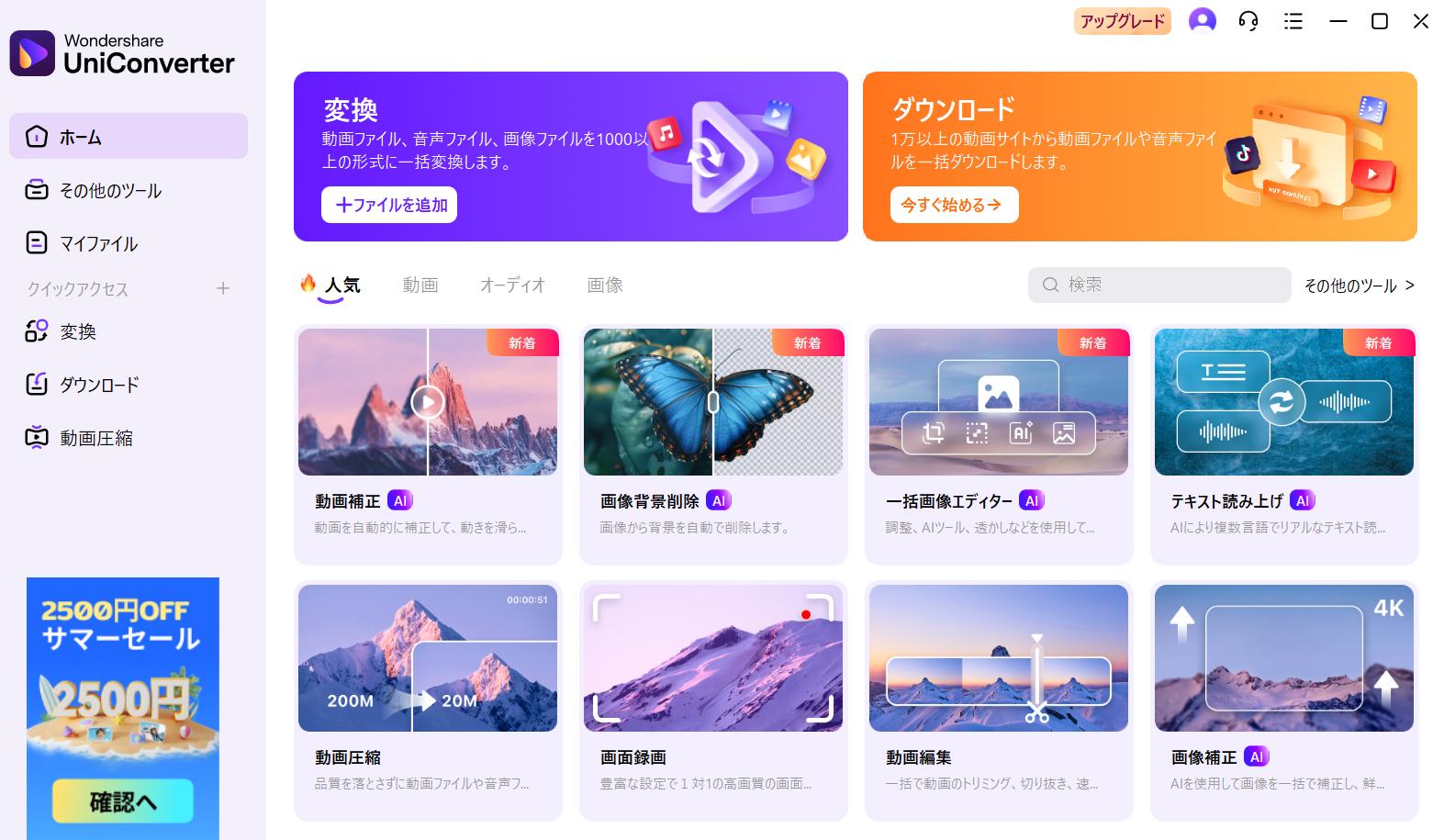
次に、変換したいファイルをアップロードします。
自分で作成した動画が画像をアップロードするも良し、ピアプロからダウンロードした動画や画像をアップロードするのも良いです。
今回は、ピアプロからダウンロードした画像を変換してみます。
「ピアプロ」にログイン後、ダウンロードしたい画像や動画を開き、ダウンロードしてください。
![]()
![]()
この際、ライセンスには十分に注意してください。
その後、ダウンロードした画像をアップロードします。
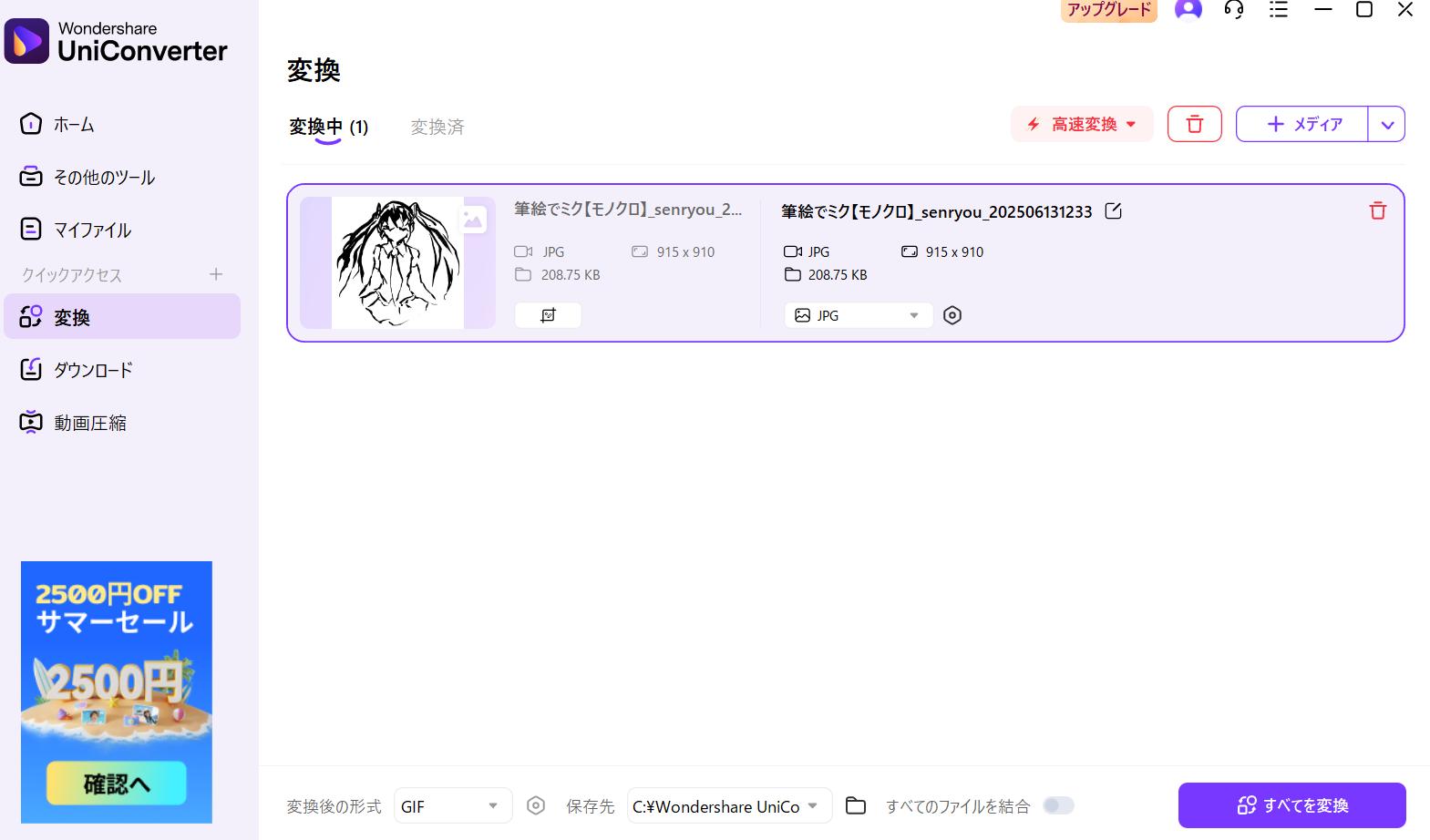
UniConverterを使った動画・画像変換手順2.変換
次に、ファイルの変換です。
画面下部の「変換後の形式」をクリックすると、さまざまな形式が表示されます。
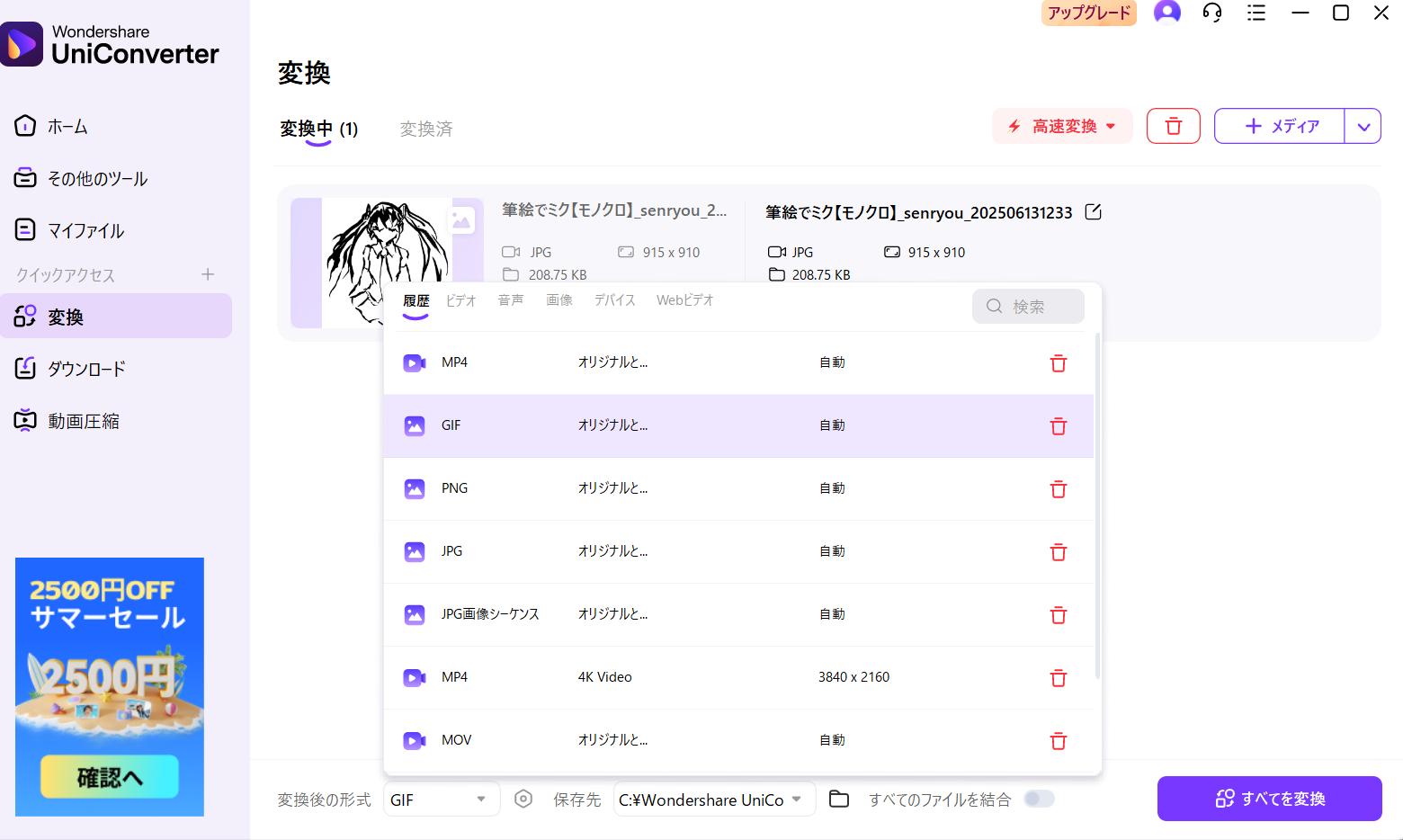
好きな形式を選択したら、「すべてを変換」をクリックしてください。
今回は、「JPG」の画像を「PNG」に変換していきます。
UniConverterを使った動画・画像変換手順3.保存
変換が完了すると、「変換」タブにファイルが表示されます。
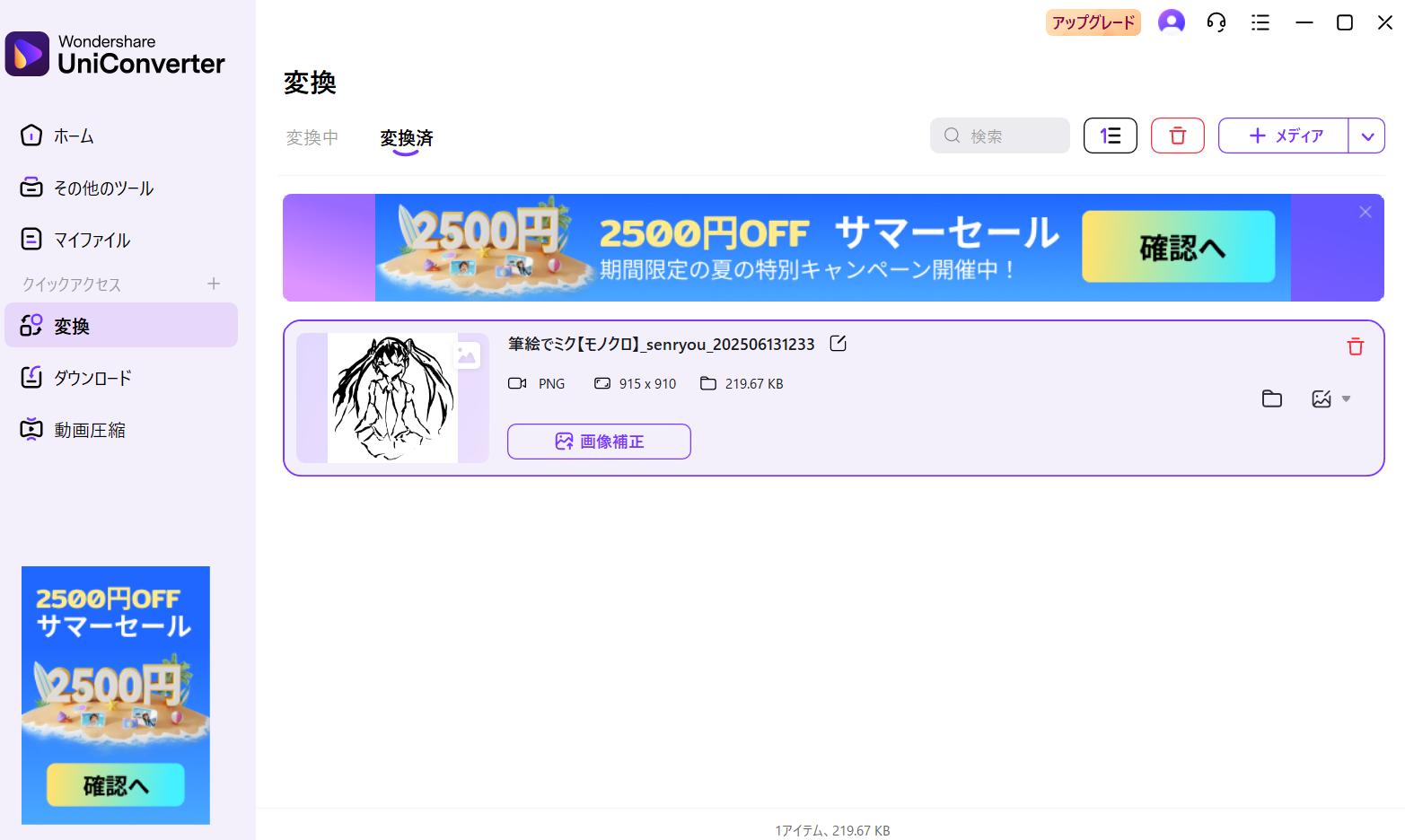
最後に、ファイルマークをクリックし、保存先を指定すれば完了です。
![]()
Part6.ピアプロと連携してできること
Piapro Studioを活用すれば、単なる音声合成ツールにとどまらず、ピアプロ公式サイトとの連携を通じて創作の幅が大きく広がります。
作品を投稿して他のクリエイターとコラボレーションしたり、共有ライセンスのもとで二次創作を行ったりと、クリエイティブな交流が可能です。
ここでは、ピアプロを通じた投稿やコラボの方法、利用時に気をつけるべきライセンスのルールについて解説します。
※投稿機能や他ユーザーとのコラボの方法
ピアプロでは、自作の歌詞・楽曲・イラストなどを投稿し、他のユーザーと自由にコラボレーションすることが可能です。
例えば、あるユーザーが投稿した歌詞に別のユーザーが曲をつける、または完成した楽曲にイラストを添えるなど、創作を通じた連携が盛んに行われています。
投稿時には、他者の利用を許可する「コラボ可」設定ができるため、安心して二次利用が可能です。
さらに、コンテストや特集企画を通じて公式な場で作品を発表するチャンスもあり、趣味にとどまらず、プロ志向のクリエイターにも活用されています。
※ライセンスとクリエイティブ・コモンズ利用の注意点
ピアプロで投稿された作品の多くは、ライセンス条件を明示したうえで他者に利用を許可する形式を採用しています。
特に、ピアプロではクリエイティブ・コモンズ(CC BY-NC)ライセンスが活用されており、「非営利かつクレジットを明示すれば利用可能」というルールが基本です。
ただし、営利利用や商用展開を希望する場合は別途許可が必要な場合もあります。
また、他のユーザーの作品を使用する際は、元のライセンス内容や改変可否の有無を必ず確認しましょう。
正しくルールを守ることで、トラブルを防ぎつつ、創作の自由を最大限に活かせます。
まとめ|ピアプロとPiapro Studioで広がる創作の世界
ピアプロとPiapro Studioは、初音ミクをはじめとしたボーカロイドによる音楽制作や創作活動を支える重要なツールです。
ピアプロでは他ユーザーとのコラボや作品公開ができ、Piapro Studioでは直感的な操作で高品質なボーカル音源の制作が可能になります。
Cubaseとの連携や正しいライセンスの理解を通じて、創作の幅はさらに広がります。
これからボカロ制作を始めたい方も、ぜひ本記事を参考に、一歩を踏み出してみてください。
